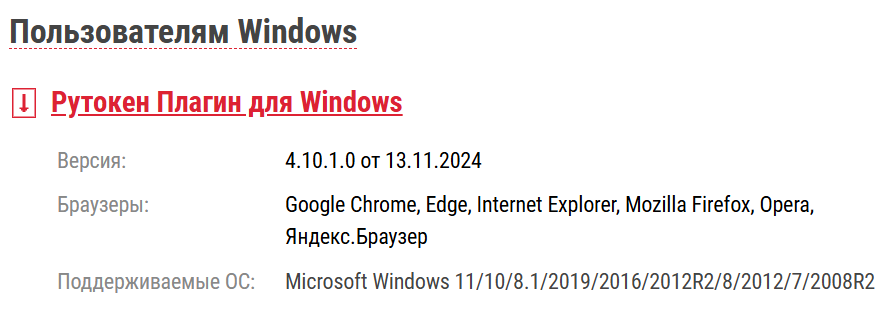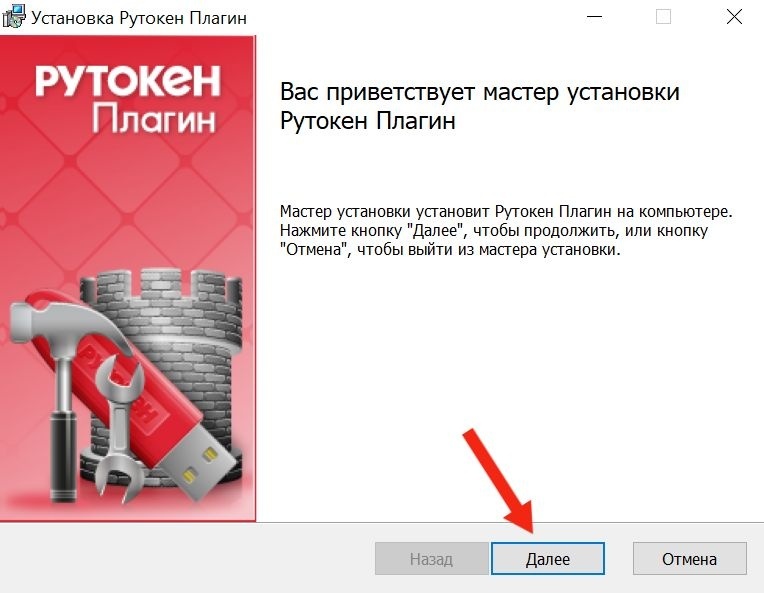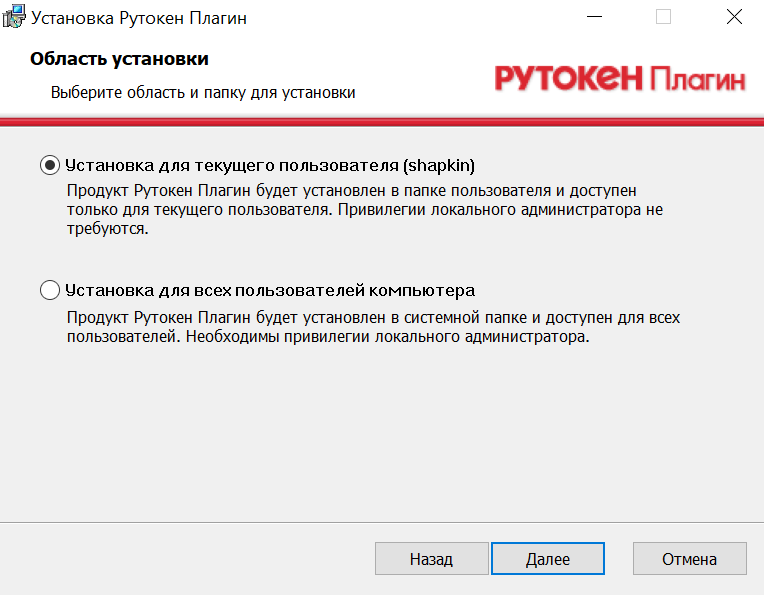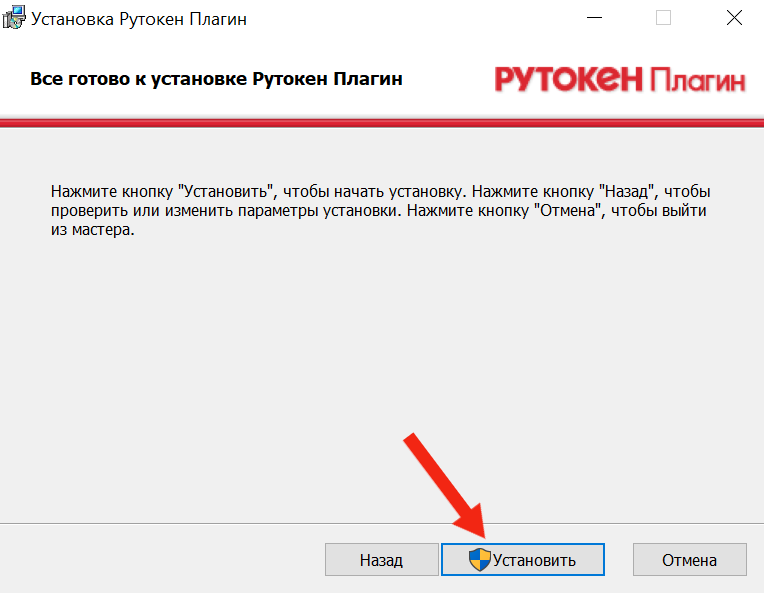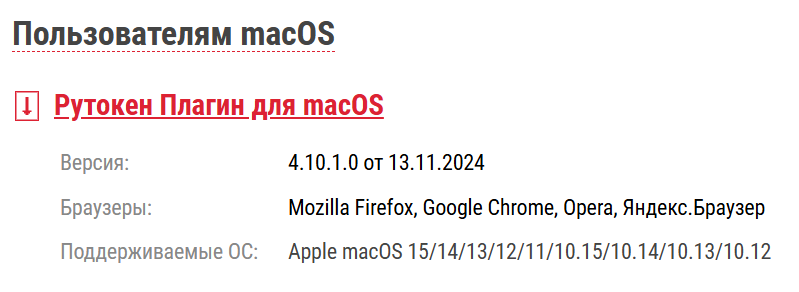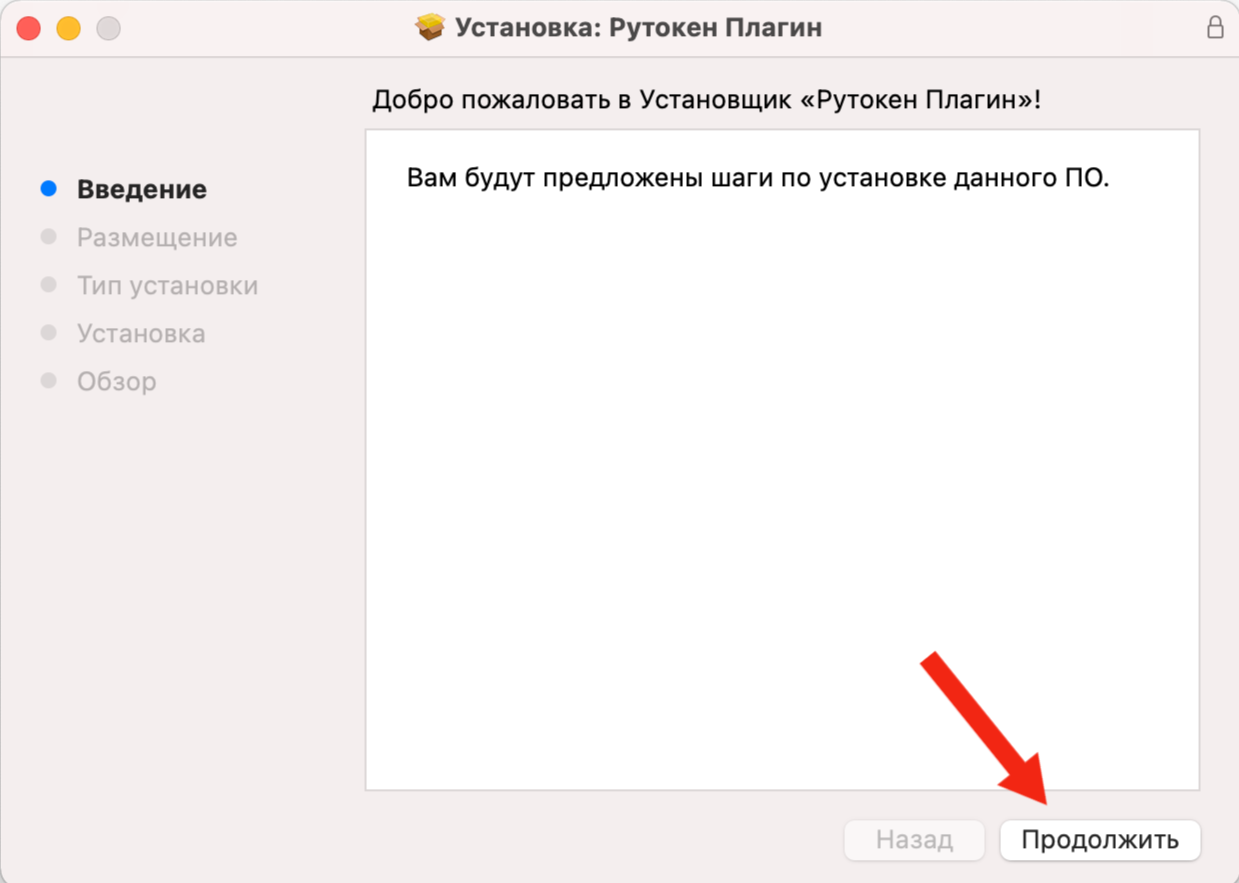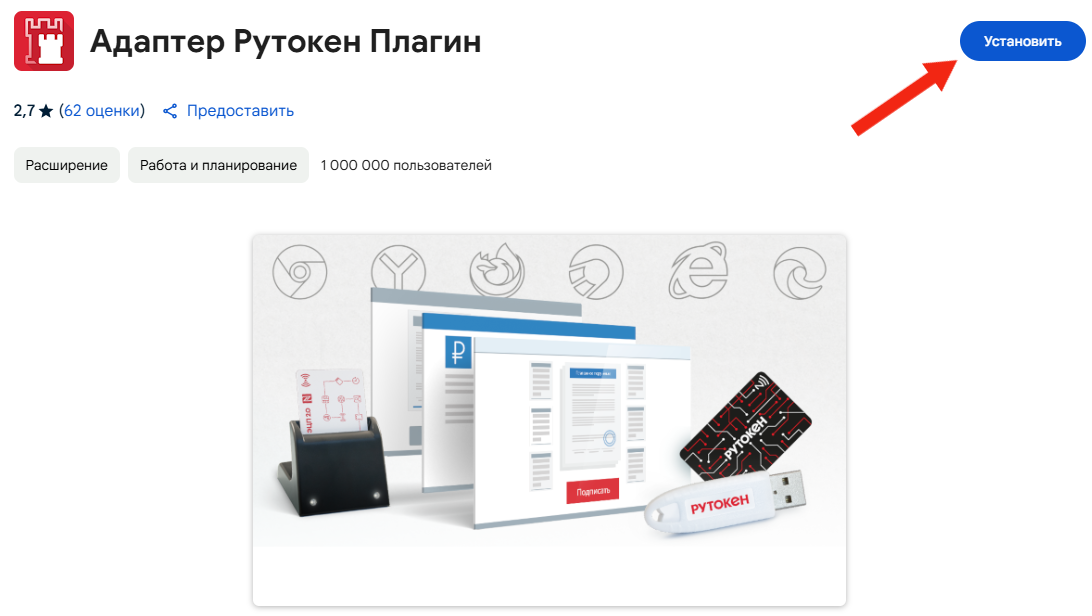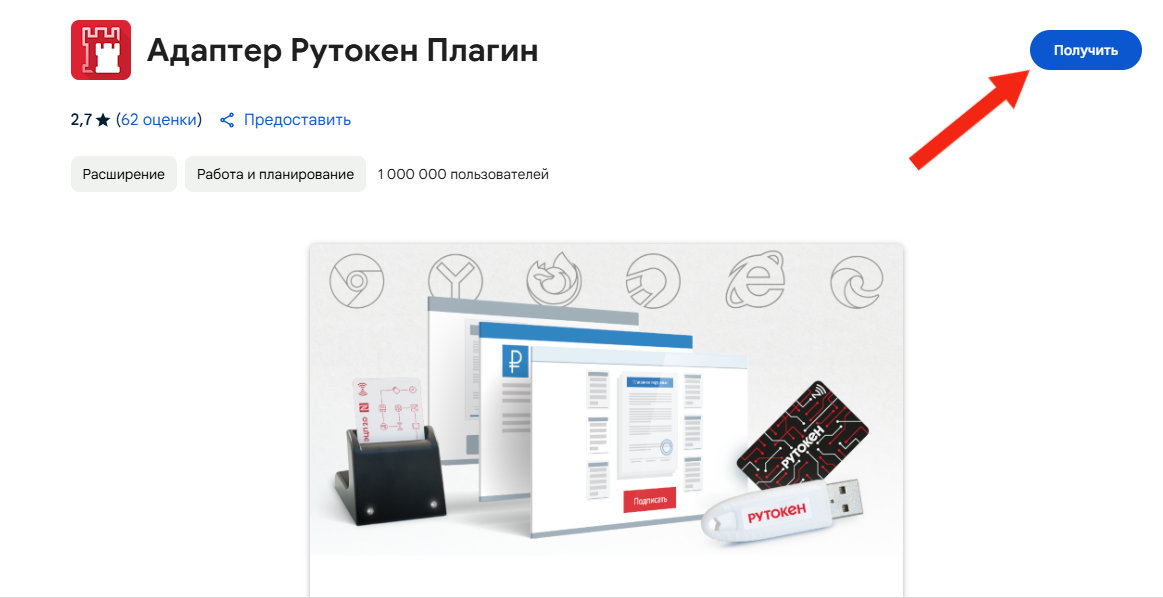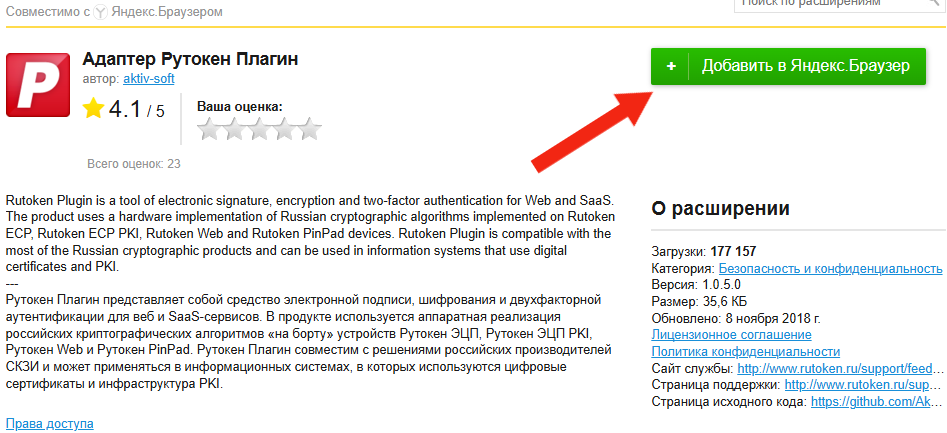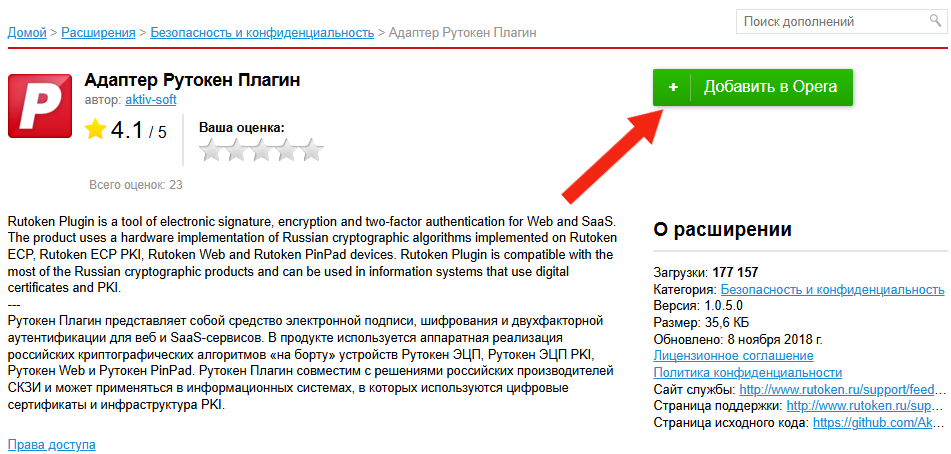Общая информация Настоящая инструкция описывает процесс установки Рутокен Плагина в различных операционных системах: Windows, macOS, GNU/Linux.
Для работы с устройством Рутокен в браузере необходимо установить:
программу Рутокен Плагин; расширение для браузера Адаптер Рутокен Плагин. Для начала установим программу Рутокен Плагин.
В разных операционных системах есть свои особенности установки.
Установка программы Рутокен Плагин Выберите операционную систему:
Windows
Чтобы установить Рутокен Плагин:
Перейдите на страницу программы Рутокен Плагин . В разделе Пользователям Windows нажмите на ссылку Рутокен Плагин для Windows .Примите условия лицензионного соглашения. Дождитесь автоматического скачивания файла. Запустите скачанный файл. Откроется окно Установка Рутокен Плагин . Нажмите Далее . Выберите область и папку для установки. Нажмите Далее . Чтобы начать процесс установки, нажмите Установить . Дождитесь завершения процесса установки и нажмите Готово . В результате программа Рутокен Плагин будет установлена. В результате программа Рутокен Плагин будет установлена.
Далее перейдите к установке расширения для браузера Адаптер Рутокен Плагин .
macOS
Чтобы установить Рутокен Плагин:
Перейдите на страницу программы Рутокен Плагин . В разделе Пользователям macOS нажмите на ссылку Рутокен Плагин для macOS .Примите условия лицензионного соглашения. Дождитесь автоматического скачивания файла. Запустите скачанный файл. Откроется окно Установка: Рутокен Плагин . Нажмите Продолжить . Нажмите Установить . Дождитесь завершения процесса установки и нажмите Закрыть . В результате программа Рутокен Плагин будет установлена. В результате программа Рутокен Плагин будет установлена.
Далее перейдите к установке расширения для браузера Адаптер Рутокен Плагин .
GNU/Linux системы
Чтобы установить Рутокен Плагин:
Перейдите на сайт программы Рутокен Плагин . В разделе Пользователям GNU/Linux нажмите на ссылку необходимой версии. Примите условия лицензионного соглашения. Дождитесь автоматического скачивания файла. Д ождитесь окончания процесса скачивания и найдите этот файл на компьютере. Откройте Терминал. Используйте подходящие команды:
DEB-based системы
Чтобы запустить процесс установки программы, введите команду:
sudo apt install ./[название файла]
Пример команды для 64-разрядной версии Ubuntu:
sudo apt install ./libnpRutokenPlugin_4.10.1-1_amd64.deb
Нажмите клавишу Enter . RPM-based системы
Чтобы запустить процесс установки программы, введите команду:
sudo dnf install ./[название файла]
Пример команды для РЕД ОС:
sudo dnf install ./libnpRutokenPlugin-4.10.1-1.x86_64.rpm
Нажмите клавишу Enter . ALT Linux
Чтобы запустить процесс установки программы, введите команду:
su -c "apt-get install ./[название файла.rpm]"
Пример команды для 64-разрядной версии ALT:
su -c "apt-get install ./libnpRutokenPlugin-4.10.1-alt1.x86_64.rpm"
Нажмите клавишу Enter . В результате программа Рутокен Плагин будет установлена.
Далее перейдите к установке расширения для браузера Адаптер Рутокен Плагин .
Установка расширения Адаптер Рутокен Плагин Выберите браузер:
Google Chrome
Чтобы установить расширение Адаптер Рутокен Плагин:
Перейдите на страницу расширения Адаптер Рутокен Плагин . Справа нажмите Установить . Во всплывающем окне нажмите Установить расширение . В результате расширение для браузера Адаптер Рутокен Плагин будет установлено, и вы можете работать в браузере с устройством Рутокен.
Microsoft Edge
Чтобы установить расширение Адаптер Рутокен Плагин:
Перейдите на страницу расширения Адаптер Рутокен Плагин . Справа нажмите Получить . Во всплывающем окне нажмите Добавить р асширение . В результате расширение для браузера Адаптер Рутокен Плагин будет установлено, и вы можете работать в браузере с устройством Рутокен.
Mozilla Firefox
Чтобы установить расширение Адаптер Рутокен Плагин:
Перейдите на страницу расширения Адаптер Рутокен Плагин . Справа внизу нажмите Добавить в Firefox . В правом верхнем углу во всплывающем окне нажмите Добавить . В результате расширение для браузера Адаптер Рутокен Плагин будет установлено, и вы можете работать в браузере с устройством Рутокен.
Яндекс Браузер
Чтобы установить расширение Адаптер Рутокен Плагин:
Перейдите на страницу расширения Адаптер Рутокен Плагин . Справа нажмите Добавить в Яндекс.Браузер . Во всплывающем окне нажмите Установить р асширение . В результате расширение для браузера Адаптер Рутокен Плагин будет установлено, и вы можете работать в браузере с устройством Рутокен.
Opera
Чтобы установить расширение Адаптер Рутокен Плагин:
Перейдите на страницу расширения Адаптер Рутокен Плагин . Справа нажмите Добавить в Opera . В результате расширение для браузера Адаптер Рутокен Плагин будет установлено, и вы можете работать в браузере с устройством Рутокен